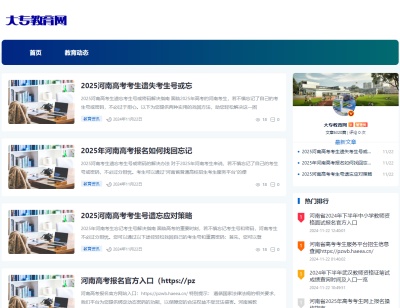滨州医学院教务管理系统(入口 流程)(2025参考)
滨州医学院教务管理系统使用指南
一、系统入口与登录
滨州医学院教务管理系统提供两种登录方式。第一种是通过学校教务处官网(http://jwc.bzmc.edu.cn/),在首页或"公共服务"栏目中找到"教务管理系统-新版"链接进入。第二种是直接访问系统专用网址:http://jwgl.bzmc.edu.cn/。学生登录账号为个人学号,初始密码默认为身份证号码后六位。若遇密码问题,需联系所在学院的学工办或教科办进行重置。
二、核心功能操作流程
1. 选课操作
系统支持必修课(含体育课)、专业选修课及通识教育选修课的自主选课。登录后点击顶部菜单"选课",选择"自主选课"进入操作界面。必修课需在"主修课程"栏查询并勾选;体育课在"板块课(体育)"栏选择具体项目;选修课则通过"通识选修课"栏操作。选课时需注意教学班容量限制,选定后点击"选课"按钮提交。选课高峰期可能出现系统延迟,建议错峰操作。
2. 课表查询
在"信息查询"下拉菜单选择"学生课表查询",输入学年与学期后可查看完整课程安排。系统支持课表导出功能,点击"输出PDF"可将课表保存至本地设备。课程时间、地点变更会实时更新,上课前建议再次确认最新课表。
3. 成绩管理
通过"信息查询"→"学生成绩查询"可查看历史成绩记录。支持按学期或课程分类筛选,成绩公布后系统自动更新数据。若对成绩有异议,需按学校规定流程向开课院系提交复核申请。
三、使用注意事项
首次登录后请立即修改初始密码并妥善保管,避免个人信息泄露。选课系统仅在规定时间段开放(通常学期初和学期末),逾期将关闭通道。选课完成后务必核对个人课表,系统仅显示已成功注册的课程。若发现课表异常或信息错误,需在通知规定的截止日期前联系院系教科办处理。空闲教室查询功能位于"信息查询"菜单,可帮助规划自习时间与地点。教学评估功能开放期间,需按要求完成教师评价方可查看后续课程成绩。
免责声明:本文关于滨州医学院教务管理系统(入口 流程)(2025参考)的相关信息均来源于网络整理,如滨州医学院教务管理系统(入口 流程)(2025参考)网页的内容出现抄袭侵权的内容,可以点击网站底部联系客服,本站将立刻删除,本站不承担任何责任 。如已特别标注该文滨州医学院教务管理系统(入口 流程)(2025参考)为本站原创文章的,转载时请以链接形式注明文章出处,谢谢!